Ich habe hier an meinem Rechner schon eine ganze Weile ein K800 Wireless Illuminated Keyboard und eine Anywhere Mouse MX von Logitech hängen. Beide haben sich im täglichen Einsatz bewährt, doch für reine Linux-User gibt es ein kleines Problemchen. Möchte man beide Geräte via Logitech Unifying an einen Empfänger hängen, dann findet man bei Logitech nur Unifying-Clients für Windows und MacOS X. Linux wird als Betriebssystem von Logitech bisher nicht unterstützt. Mit Solaar ist das aber dennoch möglich, mit dem kleinen Programm managed ihr eure kabellosen Logitech-Geräte auch unter Ubuntu, Debian, Arch und Co.
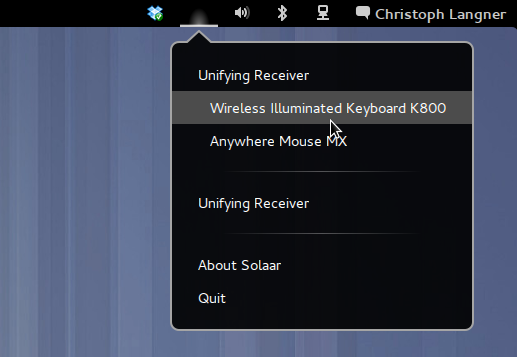
Solaar unterstützt nach eigenen Angaben alle alten Unifying Receiver, aber nur einen Typ des neuen und deutlich kleineren Nano-Empfängers. Solltet ihr so einen benutzen, dann könnt ihr kurz überprüfen, ob Solaar diesen auch unterstützen wird. Gebt in einem Terminal einfach den Befehl lsusb -d 046d: ein, wird etwas ausgeben, dann habt ihr den richtigen Empfänger am Rechner hängen und könnt Solaar einsetzen.
Die Installation ist eigentlich recht einfach: Für Ubuntu gibt es ein PPA, für Debian 7 (Wheezy) und neuer ein Repository, bei Arch steckt das Ding im AUR und auch OpenSUSE und Gentoo werden unterstützt. Schaut einfach mal auf der Homepage nach, dort sind eigentlich alle Informationen zusammengefasst. Für Ubuntu-User gebe ich hier im folgenden quick&dirty die Zeilen an, um das PPA ins eigene System einzufügen.
$ sudo add-apt-repository ppa:daniel.pavel/solaar $ sudo apt-get update && sudo apt-get install solaar
Danach könnt ihr Solaar aus dem Anwendungsmenü heraus starten, alternativ gibt es mit solaar-cli auch ein Kommandozeilenfrontend, auf das ich hier aber nicht weiter eingehen werden. In Solaar seht ihr nun die Ladezustände, könnt das Pairing lösen oder Geräte mit anderen Empfängern koppeln und beispielsweise bei der Logitech Performance MX die DPI-Werte einstellen.
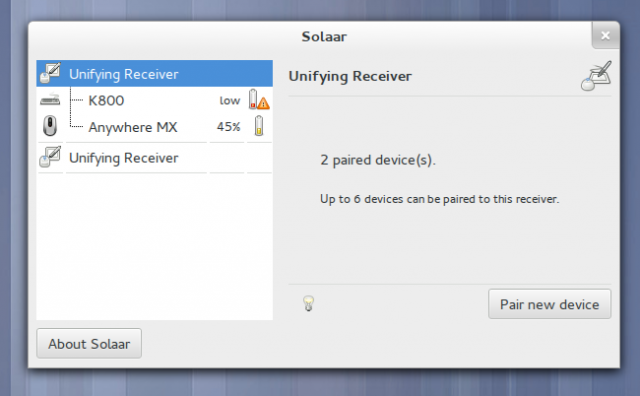
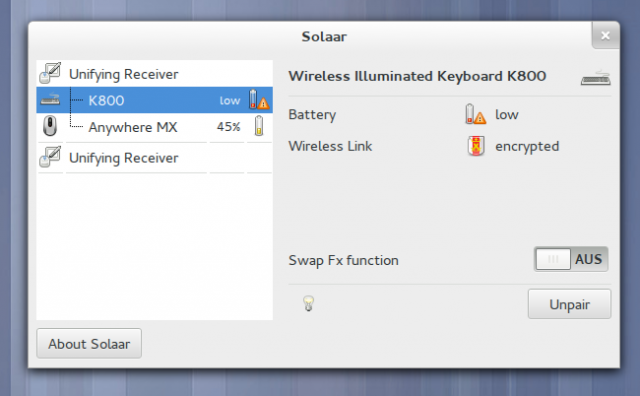
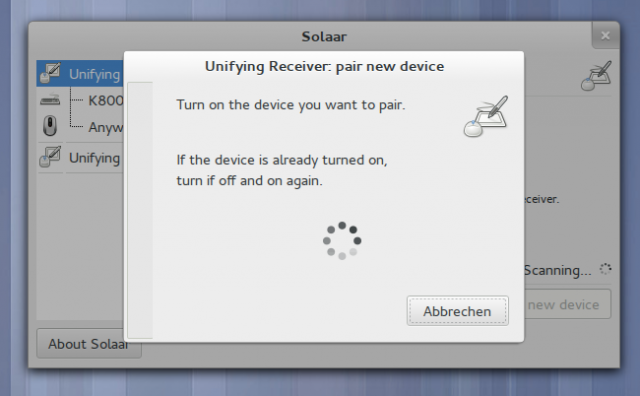
Welche Geräte unterstützt werden und was man jeweils einstellen kann, seht ihr auf der Solaar-Homepage. Ich für meinen Teil bin recht happy mit dem kleinen Programm, endlich hängen beide Logitech-Geräte an einem Empfänger und ich werde über den Ladezustand von Maus und Keyboard informiert (wobei das nun eigentlich nicht so wichtig ist, da beide Geräte über eine Ladezustandsanzeige verfügen).










Es gibt auch eine kleine Sammlung an kleinen Programmen, die einem das Pairing erlauben: https://bitbucket.org/clach04/logitech-unifying-receiver-tools/.
Sind die Daten eigentlich verschlüsselt? Sonst wäre Online-Banking über ein Wireless-Keyboard nicht unbedingt empfehlenswert.
AES-128 Bit, siehe http://www.logitech.com/images/pdf/roem/Logitech_Adv_24_Ghz_Whitepaper_BPG2009.pdf. Aber
In den Screenshots ist zu sehen, dass die Icons in der Application Bar nicht immer zu sehen sind. Das ist ein Problem mit der Gnome 3 Appindicator Extension, dass ich auf Github https://github.com/rgcjonas/gnome-shell-extension-appindicator/pull/17 schon gemeldet hatte. Fehler ist dort auch schon behoben, sollte also entweder demnächst ein Update geben oder einfach die Version von GitHub installieren.
Hey, super erkannt und danke für die Info, ich freue mich auf das Update. Grüße, Christoph
Vielen Dank!
Arbeite schon länger mit einer Logitech K750 Solar Tastatur und einer M510 Maus, die ich unter Linux mit dem pairing_tool.c an einen Receiver gehängt habe. Eine Akku- und Statusanzeige sowie weitere Funktionen, die Solaar bietet, haben mir bisher gefehlt.
Tolles Tool 🙂
Gruß Chriss
Hallo Christoph, hallo Jungs und Mädels,
Ist es richtig, dass man das solaar nur benötigt, wenn man mehrere Sender an den Nano-Receiver koppeln möchte? Aber nicht, wenn man nur eine Maus daran koppeln will?
Danke und Grüße,
Merlin
Hallo Merlin mit Ubuntu 10.04 „Lucid Lync“ bist du ja sehr historisch unterwegs. Der Support für diese Ubuntu-Version ist seit Jahren abgelaufen, das PPA stellt für diese Version auch keine Pakete bereit, daher die Fehlermeldungen. Ich würde dir dringend dazu raten das System auf einen aktuellen Stand zu bringen. Da du es verschlafen hast vor dem Abschalten der Paketquellen zu aktualisieren, geht der schnellste Weg wohl über eine Neuinstallation. Und ja: Solaar brauchst du nur, wenn du über den Ladezustand der Maus/Tastatur-Kombo informiert werden möchtest, oder wenn du neue Geräte zu einem Empfänger hinzufügen willst. Grüße, Christoph.
Super Anleitung. Hat bei mir auf Anhieb funktioniert. Nun kann ich Maus MX510 und Keyboard K340 mit einem Empfänger nutzen. Danke dir!
Vielen Dank für die super Anleitung! Jetzt funktioniert hoffentlich meine neue Logitech MX master auch bald wie sie soll.
Hat unter Linux Mint 17 alles sehr gut funktioniert.
Du hast das sehr gut und verständlich erklärt.
Besten Dank
TS
Das Paket ist seit einer Weile über die offiziellen Paketquellen verfügbar:
20 pull-rquests in github warten auf Verabeitung 😉
Ein tolles Project (wenngleich auch etwas eingeschlafen?)
evtl. Lust auf einen neuen Artikel: Wie funktioniert eigentlich Open-Source „WPPN“
Hi sudole, bei WPPN muss ich nachfragen, was meinst du damit? Grüße, Christoph
Das ist eine richtig gute Anleitung. Danke dafür!
Ich benutze ein logitech-Set MK330 an einem Raspberry Pi 3 B unter Raspbian – Debian 9 (Stretch). In den Quellen ist Solaar in der Version 0.9.2 vorhanden; ließ sich problemlos installieren und läuft auch super.